您是否曾经在 Windows 10 中打开过一个程序,但该程序却用您不想要的程序或您不常使用的程序打开?许多不同的程序都支持许多文件类型,通常称为视频、文档、图形和音频文件类型。
默认情况下,Windows 10 确定将使用程序打开哪种文件类型。例如,默认使用记事本打开文本文件。
Windows 只能自动打开给定文件扩展名的一个程序。因此,例如,如果您想在 Photoshop 而不是 Microsoft Paint 中使用 JPEG、PNG 或 BMP 文件,则需要更改 JPEG、PNG 或 BMP 文件的默认文件关联。
更改 Windows 10 中应用程序的文件关联
右键单击屏幕左下角的 Windows 10 开始按钮。从菜单中选择设置。
在 Windows 10 设置菜单中,单击“应用程序”。
在“应用程序”菜单的左侧,单击“标准应用程序”。
在“默认应用程序”菜单中,稍微向下导航到文本“按文件类型选择默认应用程序”。
现在将打开一个窗口,其中包含 Windows 10 支持的所有文件类型。对于每种文件类型,您可以查看与其链接的应用程序。
如果单击右列中的应用程序,您可以选择一个新应用程序来分配给该文件类型。
就是这么简单。您还可以设置链接到每个应用程序的文件类型。
要更改此设置,请返回默认应用程序屏幕(图 4),然后单击为每个应用程序设置默认应用程序。
找到您要查看或更改其文件关联的应用程序。在此示例中,我使用 Windows 照片查看器。单击管理。
在此示例中,您将看到 .TIF 和 .TIFF 文件与 Windows 照片查看器关联并已打开。
要更改此设置,请单击“Windows 照片查看器”并从列表中选择一个新应用程序。可用应用程序列表包含与您电脑上安装的应用程序相关的关联。
这样您就可以在 Windows 10 中更改文件关联。
我希望这对你有帮助。感谢您的阅读!

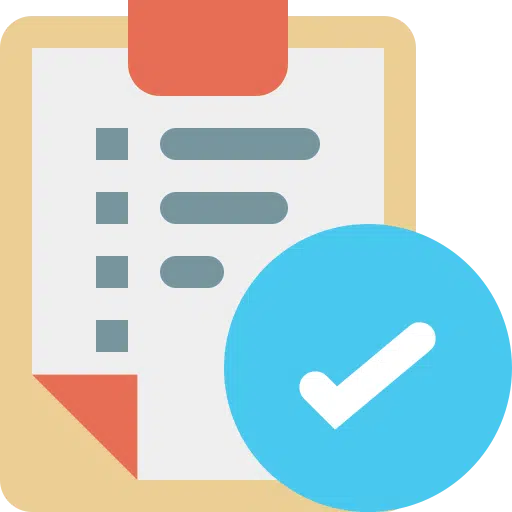
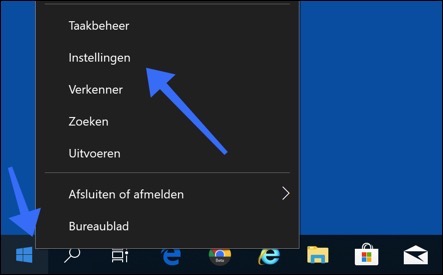
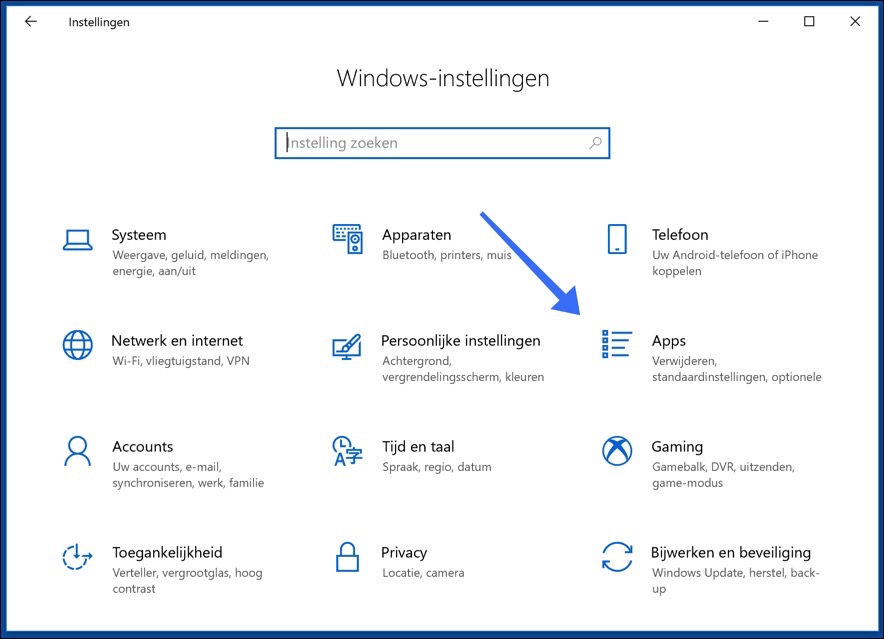
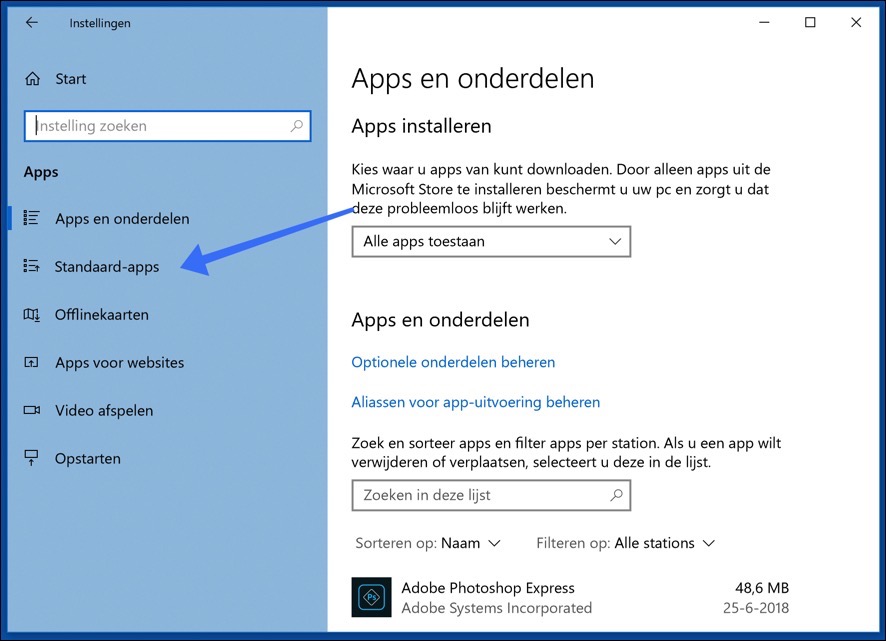
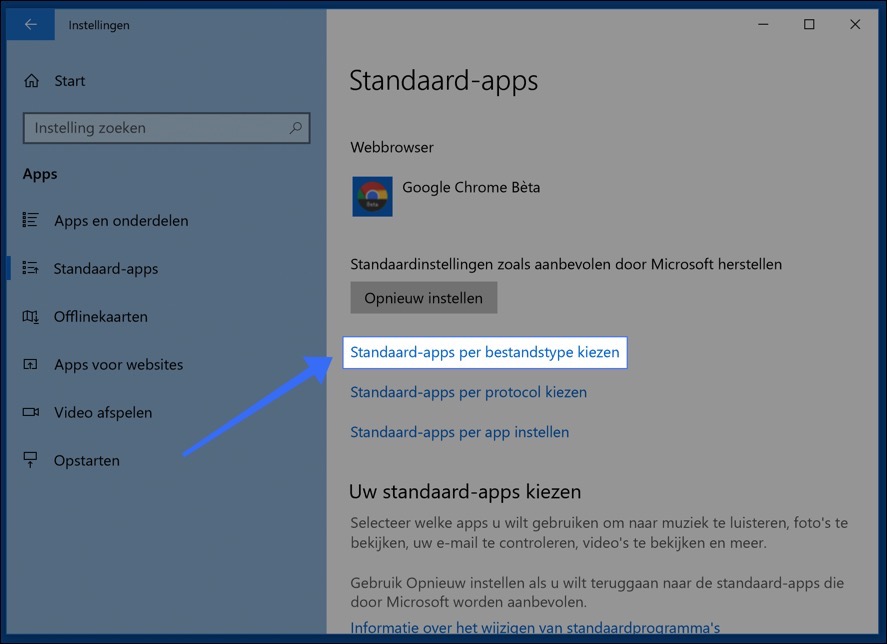
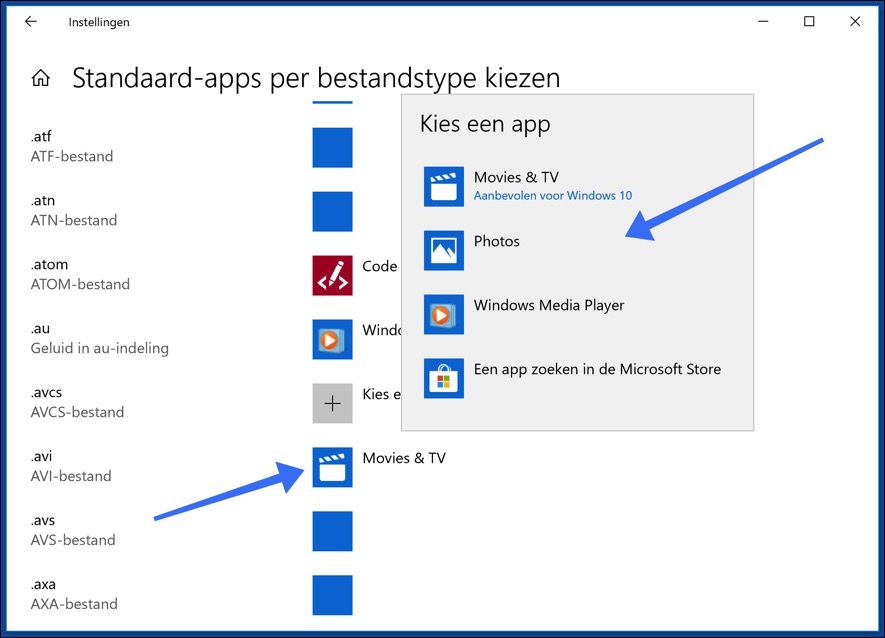
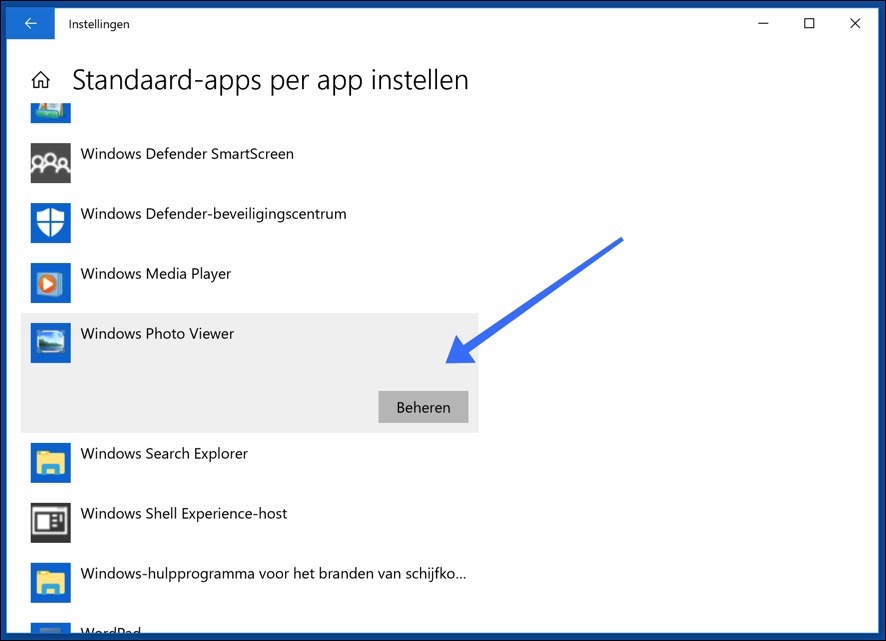
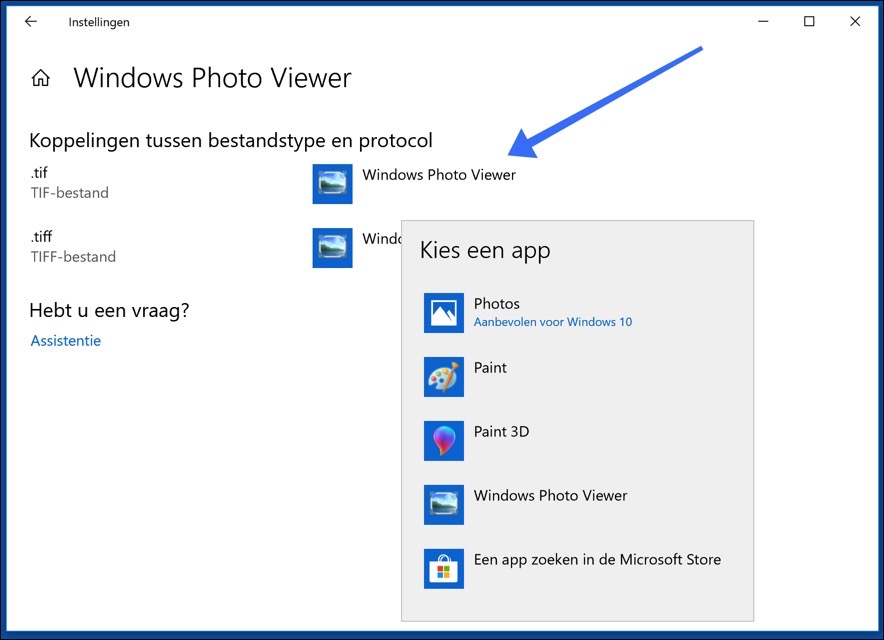
自 17 月 12 日起,我无法再将 .jpg 链接到 Irfanview。使用标准程序,我只能看到 .jpg 作为文件格式。
.jpg 不再可见,我已经删除了照片查看器,它似乎已解决。如何在注册表中更改此设置?
谢谢你的努力
真挚地
您好,如果您的问题涉及Windows 11,您可以使用以下视频来解决问题:
https://www.youtube.com/watch?v=uTIPobSAqxk祝你好运!
感谢您的快速回复,但我已经删除了照片,并且我认为视频仍在我的系统上。
真挚地
您好,您可以通过 Microsoft Store 搜索“Microsoft Photos”。这样您就可以重新安装照片应用程序。祝你好运!
感谢您的快速回答,但我已经从系统中删除了照片,因此不幸的是,该解决方案不再适用于我。
真挚地
感谢Stefan的帮助,我通过视频找到了解决方案,恢复.jpg。然后它又变得可见,现在可以从照片更改为Irfanview,除了Photoshop之外,我已经使用了近30年。
他们也在这里吗:
计算机\HKEY_CURRENT_USER\Software\Microsoft\Windows\CurrentVersion\Explorer\FileExts
可以找到并调整吗?
很高兴它成功了。那里确实有扩展,但我不知道文件链接扩展到底是什么意思。
我有 Windows 11,“JPG”没有出现在分配给标准应用程序的文件类型中。
当在资源管理器中“打开方式”时,我可以选择另一个应用程序,但缺少“始终”按钮(所选应用程序只能运行一次)。
你能帮助我吗 ?先感谢您 !
瓦尔特
您好,您可以尝试以下方法。打开设置。单击“应用程序”,然后单击“应用程序和功能”。在应用程序列表中,搜索“照片”,然后单击“Microsoft 照片”旁边的 3 个垂直点。在菜单中单击“高级选项”。在“重置”选项中,单击“重置”。
现在尝试再次为要与特定应用程序关联的文件类型创建文件关联。祝你好运! 🙂
伟大的!谢谢 !
有一个与 .mapp 文件类型关联的默认应用程序。这意味着我几乎无法再打开任何应用程序。例如:当我想打开命令提示符时,程序会打开Mapp3D。 (音频设计程序)
我可以根据文件类型删除此默认应用程序吗?如果可以,如何删除?所以我现在无法打开命令提示符或注册表编辑器。
您好,如果可以打开PowerShell,输入以下命令:
Dism.exe /Online /Remove-DefaultAppAssociations否则我会寻找一个恢复点来恢复。祝你好运!
嗨斯特凡。谢谢你快速的回复。有没有办法从命令提示符中执行相同的操作。我找到了打开这个的方法。 Powershell 还不能运行。
恐怕是重新安装之前的最后一次尝试。
当然。与我之前的回复中的命令相同 🙂
祝你好运!
你能帮助我吗?
我手动将文件和图像从手机传输到电脑。 (桌面)
我不小心将“xlog”文件链接到 Windows Media Player。
我查看了设置并尝试为每种文件类型选择默认应用程序。这里我只能在微软商店中搜索。但这也无济于事。
我还研究了为每个应用程序设置默认应用程序。
Windows Media Player 下没有特别提到 xlog 文件。
我该如何摆脱这种关联?
你好朱迪思,
1. 以管理员身份打开命令提示符。 (重要的)。
2. 输入:assoc.xlog
3. 如果您从步骤 2 中获得文件类型,请记住该名称(例如:.extension=name,记住“name”)
4. 键入:ftype name=(将 name 替换为步骤 3 中的响应)。
我想听听是否已解决。
感谢您的信息
感谢您的答复!
你好斯特凡,
我有一个链接到记事本的 .lic。
该文件还“显示”打开它的图标。
记事本显示内容。
我假设您想从记事本中取消此 lic 扩展的链接?
1. 以管理员身份打开命令提示符。 (重要的)。
2.类型:assoc.lic
3. 如果您从步骤 2 中获得文件类型,请记住该名称(例如:.lic=name,记住“name”)
4. 键入:ftype name=(将 name 替换为步骤 3 中的响应)。
之后,右键单击该文件并选择“打开方式”将新应用程序与扩展名关联,或不关联。
如果问题已解决,请告诉我。
我收到以下消息: assoc :术语“assoc”未被识别为 cmdlet、函数、脚本文件或可操作程序的名称。
然后您就打开了一个 PowerShell 窗口。这是一个“CMD”——命令提示符。在底部的 Windows 搜索栏中输入:cmd.exe。右键单击 cmd.exe,然后选择以管理员身份运行。
响应系统:
未找到扩展名 .lic 的文件关联
我测试了它并且它有效。在 Windows 搜索窗口中键入:regedit.exe。打开注册表编辑器。转到文件夹(逐个展开):
HKEY_CURRENT_USER\SOFTWARE\Microsoft\Windows\CurrentVersion\Explorer\FileExts\
右键单击名为:.lic 的文件夹,然后单击删除。然后在注册表编辑器中一路向上至 HKEY_CLASSES_ROOT,同样打开此文件夹结构并搜索 .lic 并删除此文件夹。重新启动计算机。如果问题已解决,请告诉我。
伟大的斯特凡,
这个问题确实是Windows的深层问题。
如果没有您的帮助,这一切都是不可能的。
潮湿的
太好了,感谢您的回复!
我想删除文件关联。我不小心链接到了Autocad,但是使用解释的方法我只能链接到另一个程序,但不能完全删除它。
这究竟是哪个扩展?
1. 以管理员身份打开命令提示符。 (重要的)。
2. 输入:assoc .THE-EXTENSION-WHAT-IT'S-AFFECT(例如 assoc .txt)
3. 如果您从步骤 2 中获得文件类型,请记住该名称(例如:.extension=name,记住“name”)
4. 键入:ftype name=(将 name 替换为步骤 3 中的响应)。
之后,右键单击该文件并选择“打开方式”将新应用程序与扩展名关联,或不关联。
如果问题已解决,请告诉我。
已经恢复正常了,谢谢这是关于扩展名 .bak
我的系统是 Windows 10 build 2004,无法再打开 .msg(通过 Office365 保存的电子邮件)文件。当为每个文件类型选择标准应用程序时,我也无法选择 Outlook。谁知道解决方案?
你好,
1. 您的计算机上还安装有 Outlook 吗?
2. 右键单击 .msg 文件,选择打开方式,然后从列表中选择 Outlook。
其他选择是。单击开始按钮。从开始菜单左侧选择:设置(齿轮图标)。打开应用程序。单击“Office 365”,然后单击“更改或修复”。执行快速修复,然后尝试再次使用 Outlook 打开 .msg 文件。如果它不能立即起作用,您可以通过“打开”从列表中选择 Outlook,如我的回复中的第 2 点所示。
如果问题已解决,请告诉我。
我想连接一个应用程序,但它不在列表中
您想将哪个扩展链接到什么?我或许可以帮助你。
将 M2TS 扩展至 Splash 应用程序
以管理员身份打开命令提示符 (cmd.exe)。
类型:
ftype m2ts=”C:\Program Files (x86)\Mirillis\Splash\Splash.exe” “%1”
(请注意引号,有时它们无法正确显示,否则如果您从我的评论中复制它们,请自行键入它们)。我假设您将 Splash 安装在 C:\Program Files (x86)\Mirillis\Splash\Splash.exe 中。必要时进行调整。
然后输入:assoc .m2ts=m2ts
如有必要,当您打开 m2ts 文件时,从应用程序列表中选择 Splash,然后选择“始终打开方式”..Splash。很想听听是否有效,祝你好运
很好,但现在我不小心将 .bat 链接到 Notepad++,并且无法将其放回到 cmd.exe 上。